ユニバーサルプロットを使えば、任意のグラフを描くことができます。
この記事では、その例を紹介します。
ユニバーサルプロット
Best answer by Takashi Matsumoto
今回は、以下の様な、平行光を集光させるダブレットレンズの焦点距離を変更した場合に、ストレール比がどのように変化するかを表示させる、ユニバーサルプロットの例で解説します。
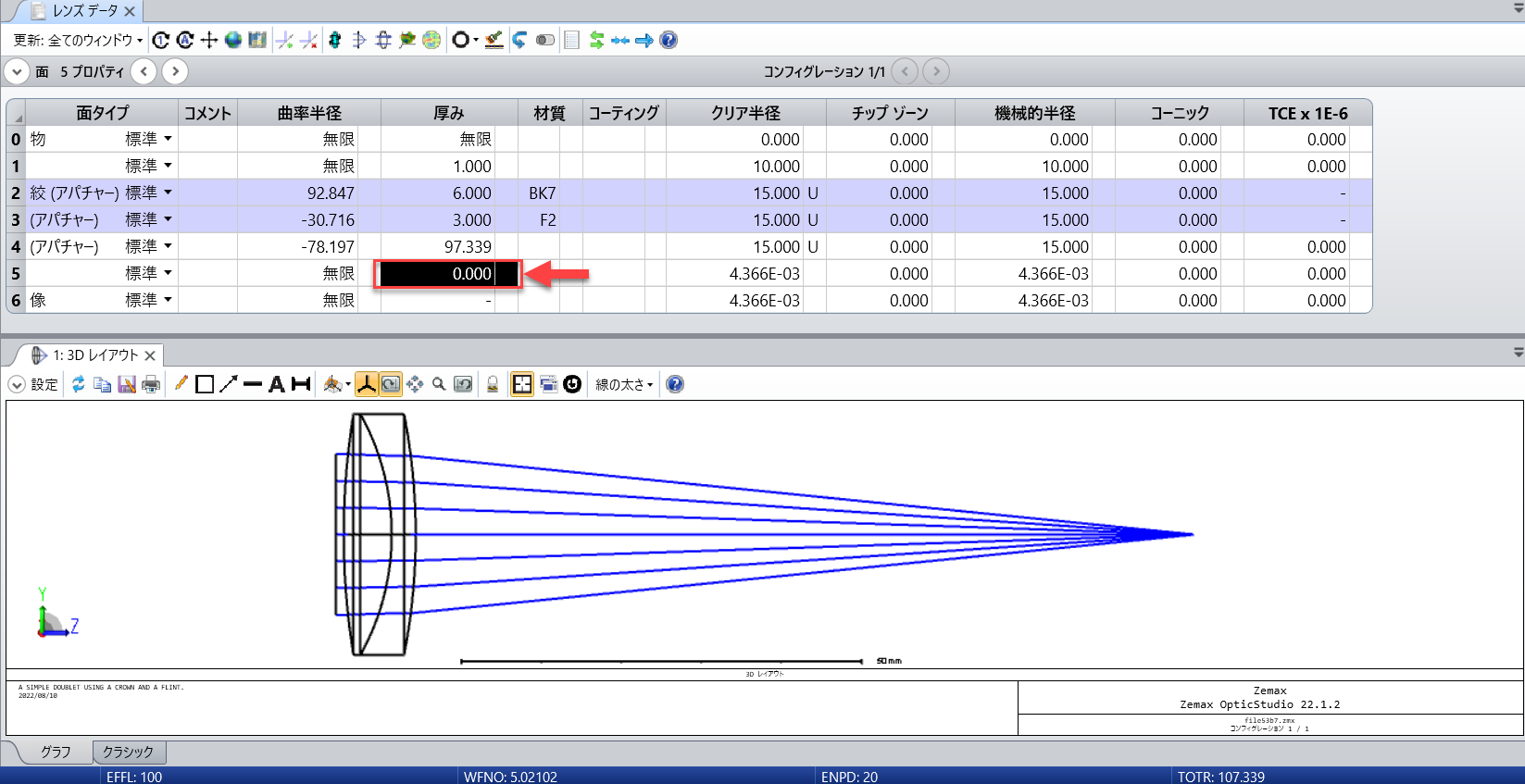
ユニバーサルプロットを利用するには、OpticStudioのメニューバーから
解析 > ユニバーサルプロット > 1-D > 新規
をクリックします。
表示されたユニバーサルプロットの設定画面を開くと以下の様になります。
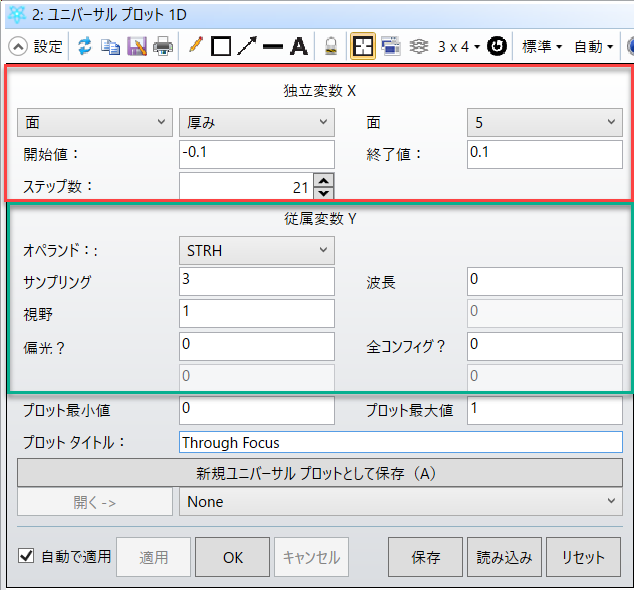
赤枠で囲んだ部分が、独立変数 X(グラフの横軸)の設定です。
本例では、像面直前の第 5 面の厚みを -0.1 から +0.1 まで 21 ステップ変化させることを表しています。
緑枠で囲んだ部分が、従属変数 Y(グラフの縦軸)の設定です。
本例では、最適化オペランド
STRH
を定義していますが、これはストレール比を表しています。
その下の数値はそのオペランドの引数で、ヘルプファイルより確認できます。
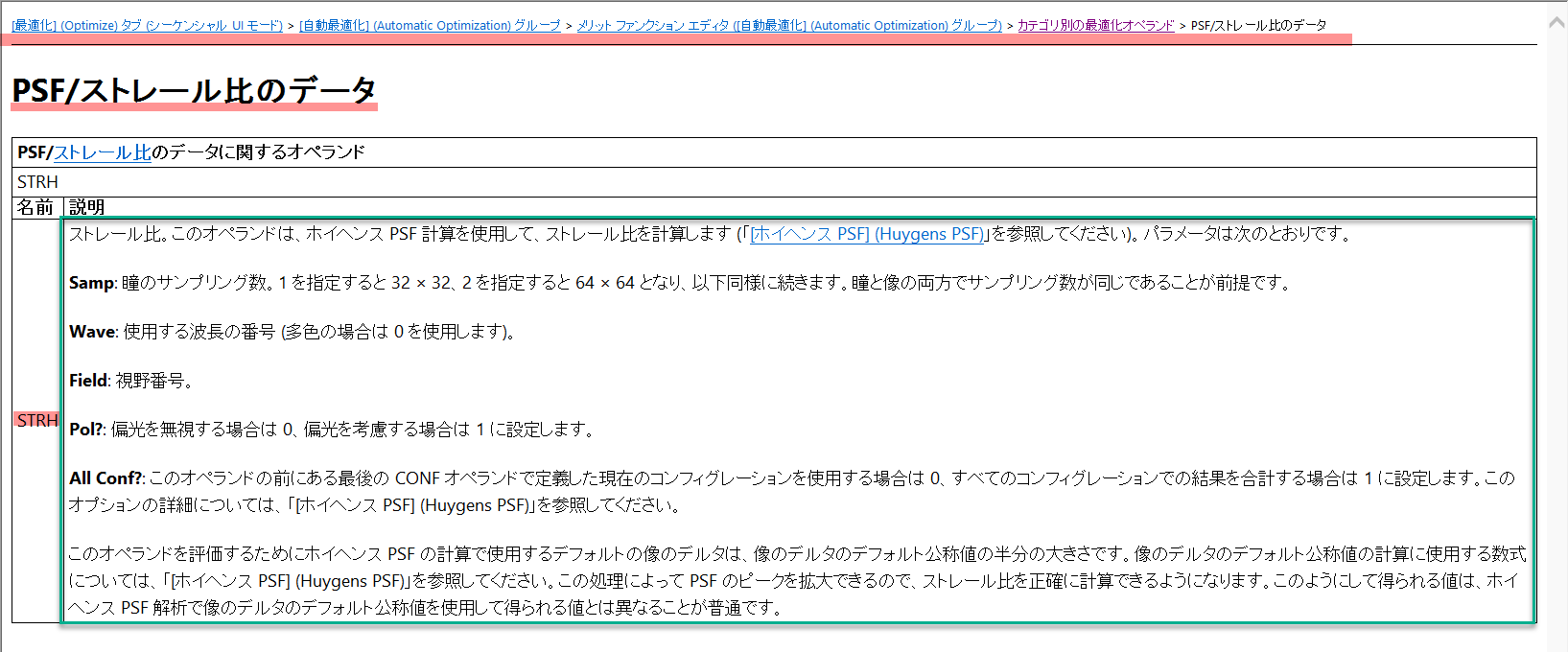
従属変数 Y のオペランドには、各オペランドと、現在設定されている評価関数の値を選択することが可能ですので、例えば複数の視野に対する複合的な焦点距離を求めることも可能です。
プロット最小値とプロット最大値で縦軸のスケールを決めます。
両方とも0にすれば、オートスケールになります。
プロットタイトル欄に、グラフのタイトルを入力することもできますが、省略すると「ユニバーサルプロット」とデフォルトで設定されます。
OKボタンを押すと、下記のようなグラフが描かれます。
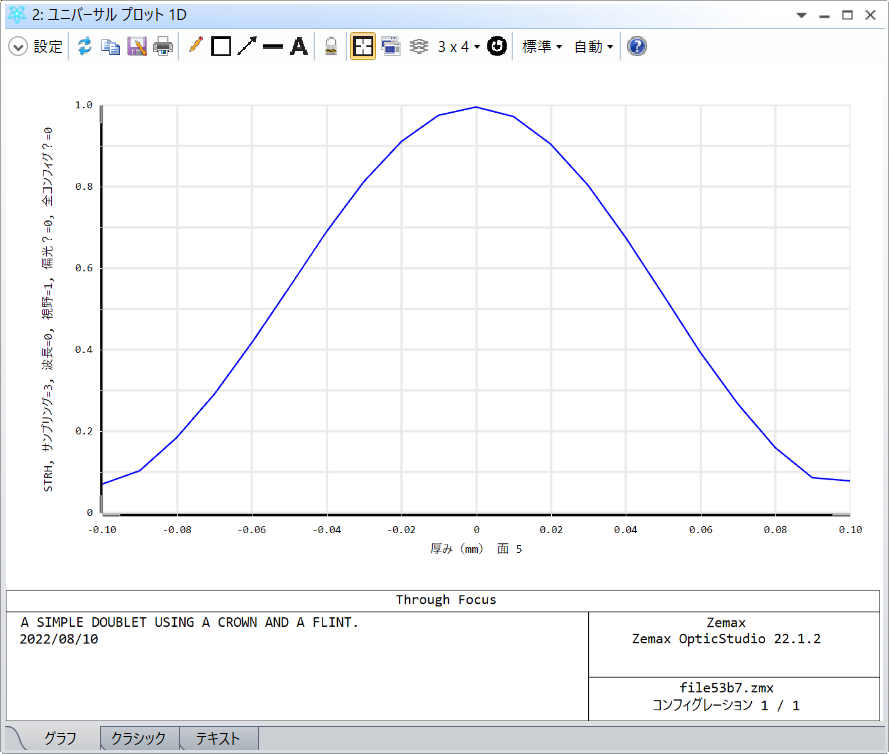
なお、これと同等のグラフは、解析 > RMS > 焦点位置に対するRMS の設定で、「データ」に「ストレール比」を指定することで描くことができます。
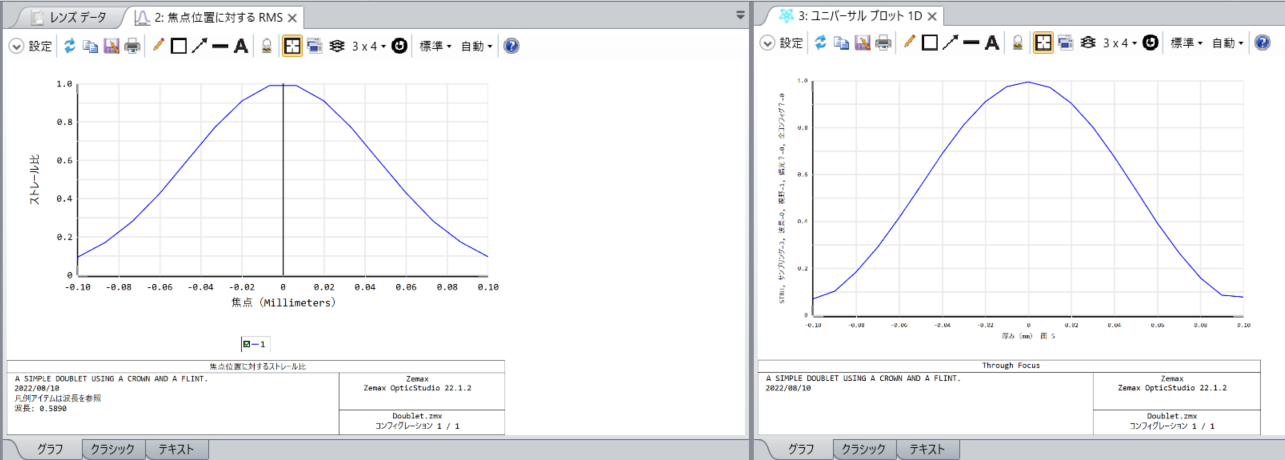
こちらのファイルはサンプルファイルとして添付しますので、参考にしてください。
なお、
解析 > ユニバーサルプロット > 2‐D > 新規
をクリックすると、独立変数が2つのグラフを描くことができます。
Enter your E-mail address. We'll send you an e-mail with instructions to reset your password.



